电脑上没有我的电脑图标怎么弄 我的电脑图标不见了怎么办
电脑上的电脑图标在我们日常使用中扮演着重要的角色,它方便我们访问文件和文件夹,管理我们的存储设备,有时我们可能会遇到电脑上没有我的电脑图标的问题,或者突然发现它不见了。面对这种情况,我们不必过于担心,因为有一些简单的方法可以帮助我们恢复丢失的电脑图标。在本文中我们将探讨如何解决这个问题并恢复我的电脑图标。
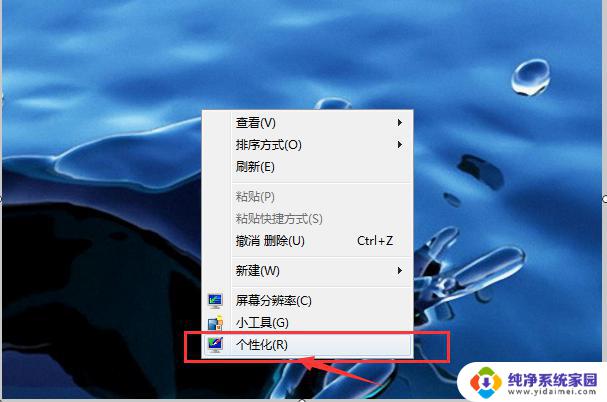
通常“我的电脑”图标不见了分为两种情况,一种是电脑中毒导致桌面进程无法加载。用户电脑图标及其他所有图标都不见了,这种情况安装杀毒软件或者木马专杀工具进行扫描,清除病毒和木马,最好重启下电脑应该就可以解决了。另外一种则是自己设置错误导致,以下就详细介绍这种情况的解决方法。
我的电脑图标没了解决方法
方法一:右击桌面,桌面上右键-属性-桌面-自定义桌面-选择“我的电脑”确定。
方法二:按照以下方法进行:把鼠标放到“开始菜单”按钮上,按右键,点“属性”,会弹出一个框,然后会有两个选项:“开始菜单”和“经典开始菜单”,选择“经典”就可以了,最后确定。
方法三:用组合键CTRI+ALT+DEL打开任务管理器,看有没有explore.exe这个进程,如果没有,在“新建任务”中输入explorer.exe,如果有,将它去掉,再重新输入explorer.exe,确定,重启,这时桌面应该就能正常显示。
方法四:修改 注册表 。
(1)开始--运行--输入REGEDIT,进入注册表regedit: HKEY_CURRENT_USER---software---microsoft---windows---currentversion---polices---explorer,右边的nodesktop,键值修改为“0” 。
(2)开始-运行-输入“regedit”回车打开注册表编辑器,定位到HKEY_LOCAL_MACHINE---SOFTWARE---Microsoft---Windows NT---CurrentVersion---Winlogon,然后查看该分支下的Shell值是否为“Explorer.exe”。如果不是,手动修改为 “Explorer.exe”。
方法五:用记事本。
打开“记事本”程序,在其中输入如下内容:
[Shell]
Command=2
IconFile=explorer.exe,3
[Taskbar]
Command=ToggleDesktop
然后把这个文件保存为:“Show Desktop.scf”,必须确认文件名和双引号中的一样。然后把保存的Show Desktop.scf文件复制到:“C:Documents and Settings用户名Application Data MicrosoftInternet ExplorerQuick Launch”目录下。
以上就是电脑上没有我的电脑图标怎么弄的全部内容,碰到同样情况的朋友们可以参照小编的方法来处理,希望能够对大家有所帮助。
电脑上没有我的电脑图标怎么弄 我的电脑图标不见了怎么办相关教程
- 电脑下栏图标不见了 我的电脑图标不见了怎么办
- 桌面 我的电脑不见了 桌面上我的电脑图标丢失了怎么办
- 电脑我的电脑图标不见了 桌面上我的电脑图标不见了怎么找回
- 电脑上的计算机图标不见了怎么办 为什么我的电脑图标在桌面上不见了
- 电脑桌面中我的电脑不见了怎么办 桌面上我的电脑图标不见了怎么办
- 电脑上的此电脑图标删除了怎么恢复 电脑桌面我的电脑图标不见了怎么找回
- 桌面上我的电脑不见了怎么找回 桌面上我的电脑图标消失了怎么办
- 电脑屏幕所有图标不见了怎么办 桌面上的图标突然不见了
- 电脑图标全不见了怎么恢复 怎么恢复电脑桌面上的我的电脑图标
- 电脑桌面不见我的电脑图标 怎样在电脑桌面上找到我的电脑图标
- 笔记本开机按f1才能开机 电脑每次启动都要按F1怎么解决
- 电脑打印机怎么设置默认打印机 怎么在电脑上设置默认打印机
- windows取消pin登录 如何关闭Windows 10开机PIN码
- 刚刚删除的应用怎么恢复 安卓手机卸载应用后怎么恢复
- word用户名怎么改 Word用户名怎么改
- 电脑宽带错误651是怎么回事 宽带连接出现651错误怎么办